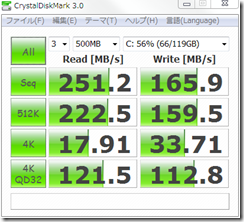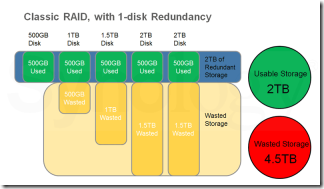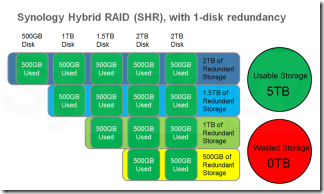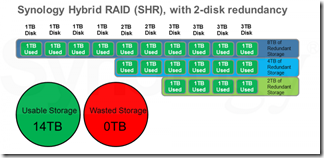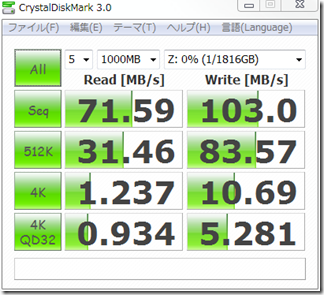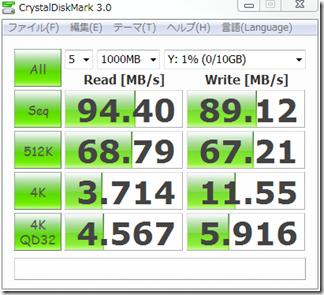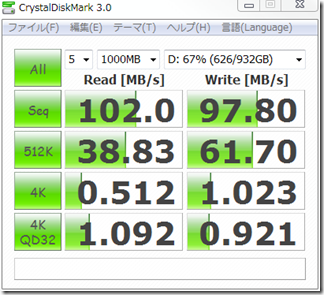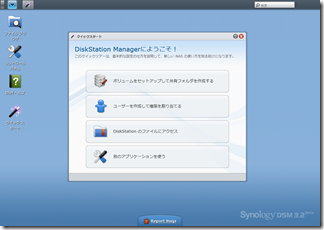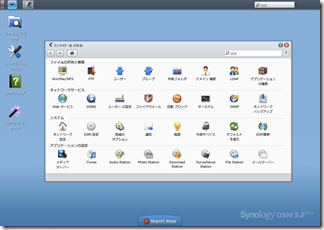Synologyというメーカーをご存じでしょうか?台湾のNAS専業のメーカーで、ビジネス向けから家庭向けまで多くの製品(製品一覧ページへリンク)を発売しているようです(ちなみにNASというのはNetwork Attached Strageの略で、BUFFALOのLinkStationやTeraStationシリーズのようにネットワークで複数のマシンから共有できるファイルサーバー製品のことです)。
今回ご縁があってこちらのDS1511+というビジネス向け製品をレビュー用にご提供いただきました。とても多機能な製品なので数回に渡ってレビューを掲載していきたいと思います(カテゴリ作りました。関連記事一覧はこちらで)。
■製品概要
DS1511+の公式製品ページはこちらになります。個人的に注目の仕様は、
- 3.5′ HDDx5ベイのNASで、最高Read197.8MB/s、Write165.91MB/sの性能
- ホットスワップ対応(ディスク障害時に電源入れたまま交換できる)
- iSCSIのサポート
- IPカメラを組み合わせた監視サーバー
- 外部ドライブ増設にUSB2.0x4に加えeSATAx2を搭載
- LANポートもGibabitx2で束ねて使ったり障害時のバックアップ、はてはルーターとしても機能
- POP3/IMAP対応のメールサーバー
- SSH
といった辺り。かなりマニアックですね。ビジネス向けだからというのもありますが、ソフト面に関しては家庭向けモデルでも対応しているものが多いようです。
あとは普通に最近の国産NASが対応している、
- DLNAサーバー
- iTunesサーバー
- スマートフォン向け専用アプリからのアクセス
- PHP/MySQL対応のWebサーバー
- FTPサーバー
- TimeMachineバックアップ(Mac)
- UPS対応
といった機能も当然のように対応しいて遜色はないように思います。
多重化方式に関して、「Synology Hybrid RAID, Basic, JBOD, RAID 0, RAID 1, RAID 5, RAID 5+Spare, RAID 6, RAID 10」となっています。Synology Hybrid RAID(SHR)というのはまだよくわかりませんが、初代Windows Home ServerのDEのように異なるサイズのHDDを扱える独自規格のようです。
ちょっと多機能過ぎてとても全ての機能をレビューできる気はしませんが、ぼちぼち試していきたいと思います。
写真1A. 製品外観

写真1B. 風通しが良さそうで温度管理も安心?

■ハード周り
さっそく設置してみました(写真1A)。横に並んでいるのはAppleのAirMac Extremeとお約束の単3eneloopです。横長で安定感のあるデザインです。個人的には最近のビジネスグレードのTeraStationのデザイン(リンク)より好きですね。真正面から見ると各ベイの隙間から奥の壁が見えていて(写真1B)、この種の製品の生命線とも言えるエアフロー(風通し)は充分確保されてる印象です。
写真1C. 充実のインターフェイス群

ついでにちょっとピンぼけですが背面の写真も(写真1C)。大きな冷却ファンが2つ、右上にはD-Subらしきものが見えますがフタされちゃってます。モニタつながるんでしょうか(ドキドキ)。その下がUSB2.0ポートx2、GbEポートx2。本体下部に離れて2つ見えるのがeSATAポートです。このeSATAポートに増設する用にDS1511+と同一筐体のDX510というHDDケースユニットもあり、2台つなげて全ての3TB HDDいれたら3×15で45TBですね。エラいことです。
写真1D. トレイを引き出した様子

各ドライブベイは下部についてるロックスイッチを解除した後、上部の▼LEDのあたりを押すと写真1Dのように引き出すことができます。写真1E~1Gがドライブトレイです。面白いことに2.5′ HDD用のネジ穴もついていて省電力アレイやSSDアレイなんかも狙えます。AcerのAspire easyStoreみたいにネジ無しで固定できるトレイに比べるとやや不便ですが、ネジは必要本数付属していました。
なお今回はSeagateのBarracuda 7200.12 500GBモデル(ST3500418AS)を5台お貸しいただいたのでこれでRAID5アレイを構築してベンチしてみる予定です。将来的には3TBクラスx5に入れ替えて容量優先で運用してみようと思っています。
写真1E~G. HDDはトレイにネジで固定。2.5インチにも対応!



■管理GUI
さてHDDの組み込みも終わり電源を投入して初期設定を行います。管理はブラウザから行えるのですが、最初にIPアドレスを調べたり設定したりするのに専用ツールSynology Assistant(以下SA)を使います。この辺りの流れはBUFFALOのLAS Navigatorと一緒です。ルーターの管理画面などでDHCPで振られたIPアドレスを調べられるならSAをインストールしなくても運用可能かも知れません。ちなみに当然のWindows、MacOSX版に加えLinux版まで提供されているところはさすがです。なんかUNIXに詳しそうなメーカー、って印象を感じますね。
写真1H. これがWeb管理UI…だと?!
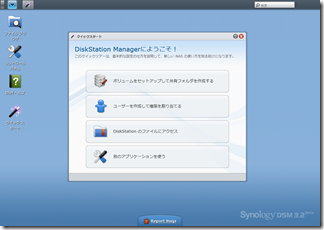
写真1I. まるでデスクトップOSの様
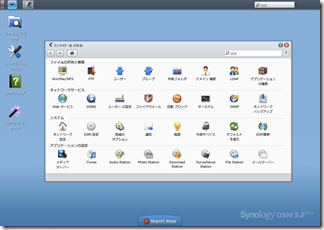
IPアドレスさえ判明したら、http://192.168.xxx.xxx:5000/webman/で管理ページにアクセスできるのですが、これが驚愕モノでした。Synology DiskStation Manager(製品ページにリンク)と呼ぶらしいのですが、ブラウザ上で動くデスクトップOS並の作りです。写真1Hがログイン直後の状態ですが、この真ん中のウインドウ、ドラッグできますw。「コントロールパネル」を開いた状態が写真1I。MacOSXのシステム環境設定に似たインターフェイスで各設定ページをサクサク移動できます。これは国産のルーターやNAS、無線LAN機器などの組み込み製品の管理画面ではお目にかかったことがない作りですね。Webフォームで設定をして「保存」ボタンでsubmitしてページが再読込されて、とかってやるのとは別次元のUXです。試しにIPアドレスを変更してみたんですが、従来製品では「接続が切れるのでブラウザを閉じてNAS Navigatorから新しいIPアドレスで開き直せ」と言われ再起動かかって、数十秒待った後に新アドレスでアクセス。当然ブラウザに保存したパスワードも無効になってて、なんてのが普通ですが、DSMでは一切なし。ブラウザのアドレス欄を見るといつのまにかIPアドレスが変わってる、って感じで、再起動(サービス中断)したのかどうかすらわかりませんでした。
あと、画面下部の「Report Bugs」をクリックするとメーカーの問い合わせフォームのページが開く、なんて小技もニクイです。
正直製品ページを見た時点ではクライアント側の管理アプリケーションだとばかり思ってたんですが、まさか全てブラウザ上で実行されているとは(Javaで動いてるっぽいです)。これ公式サイトとかでデモ機公開して直接触れるようにとかしてPRしたらいいんじゃないですかね。
ちなみに海外製品にありがちな日本語のあやしさもほとんど感じません。マニュアルドキュメンも含めてかなりしっかりローカライズしてある印象です。こちらからダウンロードできますので興味のある方はどうぞ。(User’s Guide->日本語)
2011.11.10追記:
日本語の管理画面を体験できるデモサイトが開設されてました。遠隔にあるので若干レスポンスが悪いですが、DSMがどんなものかは体感できると思います(実際にLAN内にあればもっとサクサクです)。是非一度ご覧下さい。
http://www.synology.com.tw/products/dsm_livedemo.php?lang=jpn
(記載されてるIDとパスワードを覚えた後、「Live Demo」ボタンをクリックし、そのIDとパスワードを入力して下さい)
いやはや初っ端から度肝を抜かれました。この後はRAIDアレイの構築で時間もかかるし、少しマニュアルを詳しく読んでから設定したいので、まずはここまで。
今回のレビュー依頼を受けるに辺り、「いくら製品を提供していただくからといって記事内容に手心を加えた提灯記事を書きませんよ?」とおことわりさせて頂き、先方さんからも「何を書いても構わない。ユーザさんからの意見として真摯に受け止める。」とご快諾いただいてましたワケですが、今のところ全くネガティブがない(笑)。とりあえず続きをお楽しみに!